苹果手机屏保黑框一直以来都是用户们常常遇到的一个问题,这个小黑框不仅会影响手机的美观,还会干扰用户的正常使用。许多用户不知道如何消除这个烦人的小黑框,因此我们有必要探讨一下解决办法。本文将为大家介绍几种简单有效的方法,帮助大家轻松摆脱苹果手机屏保黑框的困扰。无论你是新手还是老手,相信本文都能对你有所帮助。让我们一起来解决这个问题吧!
如何消除苹果手机快捷小黑框
方法如下:
1.首先打开苹果手机页面中的设置,进入设置页面后找到通用一项,点击进入。
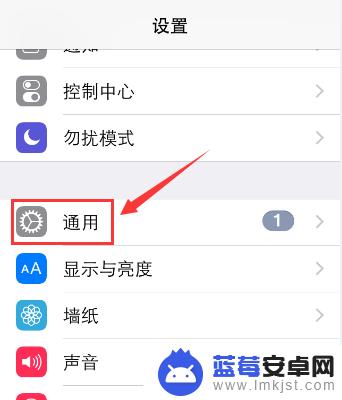
2.进入通用页面后,再次点击页面中的辅助功能项进入。
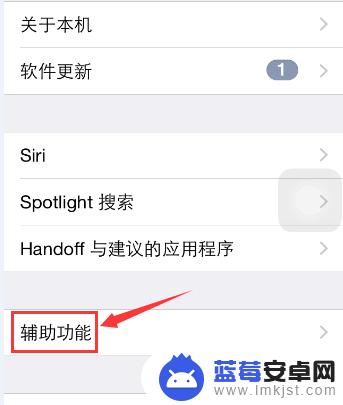
3.进入辅助功能页面查找AssistiveTouch点击进入,将右侧的按钮点击关闭。这样小黑框就会消失。
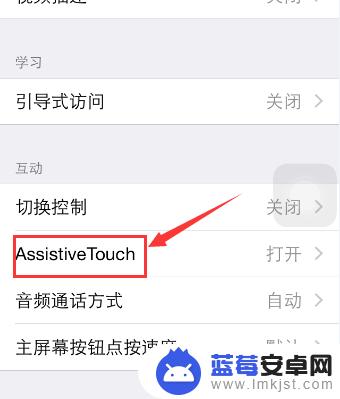
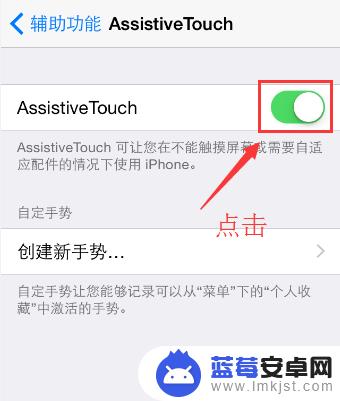
4.还有另外一种快捷又实用的方法就是:在辅助功能页面查找并点击最下方的辅助功能快捷键。
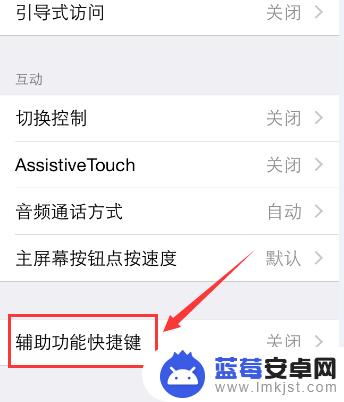
5.进入辅助功能快捷页面点击AssistiveTouch使右侧出现对勾即可。
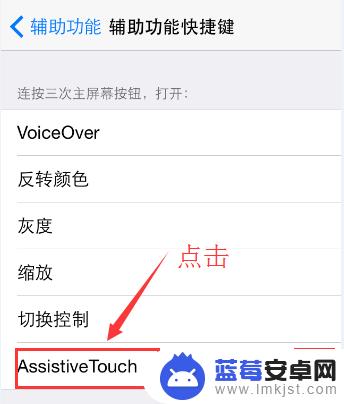
6.这样我们在需要使用AssistiveTouch时就可以连按三次Home键,不需要时就再次按三次Home键AssistiveTouch就会消失。

以上就是苹果手机屏保黑框的全部内容,如果有任何问题,请按照以上步骤操作,希望这些方法能够帮助到大家。












